Administrere maler
Merk: Disse instruksjonene gjelder bare for brukere med tilgang som skiltadministrator.
Importere maler
Merk: Brukere må ha tilgang for å kunne importere en mal.
Klikk på fanen Maler i det øverste navigasjonsfeltet.
Klikk på Importer.
Velg én eller flere gyldige PTF- eller ZIP-filer.
Merknader:
- Gyldige maldata trekkes ut og omdirigeres til siden Gå gjennom malendringer.
- Siden Gå gjennom malendringer viser informasjon som malnavn, beskrivelse, kildefil, eksporttid og status.
- Hvis gjennomgangslisten inneholder noen identiske maler, er ikke import tillatt. Knappen Bruk forblir deaktivert.
- Brukere kan fjerne en kopi av malen ved å klikke på
 .
.
Klikk på Bruk.
Gå gjennom de endelige endringene, og klikk deretter på Ja.
Klikk på Ferdig for å gå tilbake til malvisningen.
Eksportere maler
Merknader:
- Brukere må ha tilgang for å kunne eksportere maler.
- Malsiden kan søkes etter med malnavn og beskrivelse.
- Malsiden er paginert og sorterbar.
- Brukere må velge minst én mal for å aktivere knappen Eksporter.
Velg én eller flere maler.
Klikk på Eksporter.
Merknader:
- Når du eksporterer én mal, lastes en PTF-fil (Portable Template Format) ned som <Malnavn>.ptf.
- Når du eksporterer flere maler, lastes en ZIP-fil ned, og den inneholder en PTF-fil for hver valgte mal.
Å opprette en mal
Klikk på Portefølje i det øverste navigasjonsfeltet, og klikk deretter på Kategorien Malerserier.
Merk: Du kan tilpasse kolonner på Mal-sidenved å klikke På kolonner og deretter merke av for kolonner som du vil skal vises på siden.
Klikk på Ny.
Angi nødvendig informasjon på siden Opprett malserie, og klikk deretter på Lagre.
Du kan også utføre andre oppgaver i kategorien Malerserier:
Rediger, kopier eller slett en mal.
Filtrer listen over maler i tabellen ved å søke etter et nøkkelord ved hjelp av Søk-boksen eller ved hjelp av Filtre-delen i venstre panel.
Juster antall rader i tabellen ved hjelp av Vis-menyen. Denne innstillingen gjelder for kategoriene Maler, Maltilordninger, Malserier og Malgrupper.
Å opprette en sikkerhetsgruppe
En malgruppe inneholder maler som er utviklet for lignende formål.
Klikk på Portefølje i det øverste navigasjonsfeltet, og klikk deretter på Kategorien Malergrupper.
Klikk på Lag.
Angi nødvendig informasjon på siden Opprett malgrupper, og klikk deretter på Lagre.
Du kan også utføre andre oppgaver i kategorien Malgrupper:
Rediger eller slett en malgruppe.
Merk: Du kan ikke slette en malgruppe hvis det er tilknyttet maler. På fanen Mal må du fjerne maloppføringen som er knyttet til malserien.
Filtrer listen over maler i tabellen ved å søke etter et nøkkelord ved hjelp av Søk-boksen eller ved hjelp av Filtre-delen i venstre panel.
Å opprette en sikkerhetsmal
En malserie inneholder en bunke med maler som deles av flere butikker.
Klikk på Portefølje i det øverste navigasjonsfeltet, og klikk deretter på Kategorien Malerserier.
Klikk på Lag.
Angi nødvendig informasjon på siden Opprett malserie, og klikk deretter på Lagre.
Du kan også utføre andre oppgaver i kategorien Malerserier:
Redigere eller slette en malserie.
Merk: Du kan ikke slette en malserie hvis det er tilknyttet maler. På fanen Mal må du slette maloppføringen som er knyttet til malserien.
Filtrer listen over maler i tabellen ved å søke etter et nøkkelord ved hjelp av Søk-boksen eller ved hjelp av Filtre-delen i venstre panel.
Opprette malregler
Du kan legge til betingelser eller regler i malene dine.
Klikk på Portefølje i det øverste navigasjonsfeltet, og klikk deretter på Kategorien Malertildelinger.
Klikk på Lag.
Angi nødvendig informasjon om regel fra siden Opprett maltilordning.
Hvis du vil legge til en betingelse eller regel i malen, klikker  du ved siden av Regeldetaljer og angir de nødvendige detaljene.
du ved siden av Regeldetaljer og angir de nødvendige detaljene.
Klikk på Save (Lagre).
Merk: Hvis du vil vise detaljer om betingelsen eller regel, klikker du
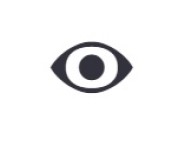
i Handlinger-kolonner.
Du kan også utføre andre oppgaver på siden Rediger maltilordning:
Opprette papirtyper
Klikk på Portefølje i det øverste navigasjonsfeltet, og klikk deretter på Kategorien Malergrupper.
Klikk på Lag.
Angi nødvendig informasjon på siden Opprett malgrupper, og klikk deretter på Lagre.
Du kan også utføre andre oppgaver på papirtyper-fanen:
 .
.